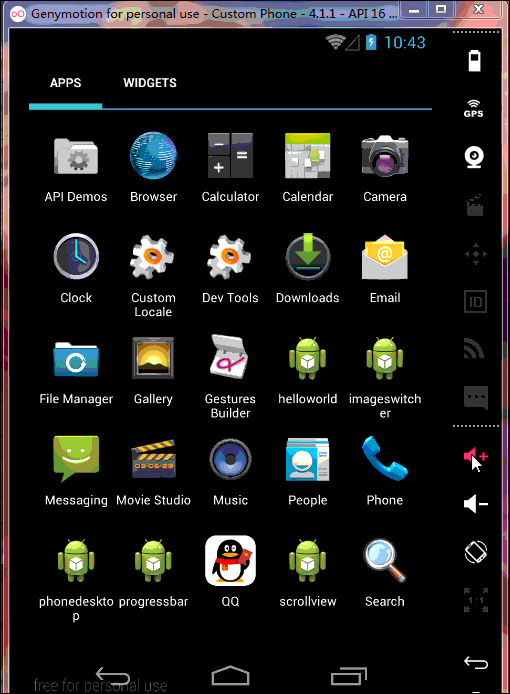本文主要是介绍android:使用gallery和imageSwitch制作可左右循环滑动的图片浏览器,希望对大家解决编程问题提供一定的参考价值,需要的开发者们随着小编来一起学习吧!
为了使图片浏览器左右无限循环滑动 我们要自定义gallery的adapter
如果要想自定义adapter首先要了解这几个方法
@Overridepublic int getCount() {// TODO Auto-generated method stubreturn 0;}@Overridepublic Object getItem(int position) {// TODO Auto-generated method stubreturn null;}@Overridepublic long getItemId(int position) {// TODO Auto-generated method stubreturn 0;}@Overridepublic View getView(int position, View convertView, ViewGroup parent) {// TODO Auto-generated method stubreturn null;}其中getCount方法 是返回数据源的数量
getItem方法 返回的是一个object对象 也就是返回目前容器中数据ID position所对应的对象
getItemId 返回目前容器中的数据ID
getView取得目前要显示的View
如果要实现左右循环滑动 首先我们要返回数据源的数量为最大值 然后把所有数据的ID对原本数据源的数量取余 最后设置gallery初始的位置在0-最大值的中间即可
更改后的adapter就是这样
package com.example.imageswitcher;import android.content.Context;
import android.view.View;
import android.view.ViewGroup;
import android.widget.BaseAdapter;
import android.widget.Gallery;
import android.widget.ImageView;
import android.widget.ImageView.ScaleType;public class MyAdapter extends BaseAdapter{private int id_image[];private Context contex;public MyAdapter(Context contex,int id_image[]) {this.contex=contex;this.id_image=id_image;}@Overridepublic int getCount() {// TODO Auto-generated method stubreturn Integer.MAX_VALUE;}@Overridepublic Object getItem(int position) {// TODO Auto-generated method stubreturn id_image[position%id_image.length];}@Overridepublic long getItemId(int position) {// TODO Auto-generated method stubreturn position%id_image.length;}@Overridepublic View getView(int position, View convertView, ViewGroup parent) {// TODO Auto-generated method stubImageView imageView=new ImageView(contex);imageView.setBackgroundResource(id_image[position%id_image.length]);imageView.setLayoutParams(new Gallery.LayoutParams(250, 200));imageView.setScaleType(ScaleType.FIT_XY);return imageView;}}
MainActivity
package com.example.imageswitcher;import android.os.Bundle;
import android.app.Activity;
import android.view.LayoutInflater.Factory;
import android.view.Menu;
import android.view.View;
import android.view.Window;
import android.view.animation.AnimationUtils;
import android.widget.AdapterView;
import android.widget.AdapterView.OnItemSelectedListener;
import android.widget.Gallery;
import android.widget.ImageSwitcher;
import android.widget.ImageView;
import android.widget.ImageView.ScaleType;
import android.widget.ViewSwitcher.ViewFactory;public class MainActivity extends Activity implements OnItemSelectedListener,ViewFactory{private ImageSwitcher imageSwitcher;private Gallery gallery;private int id_image[] = { R.drawable.beauty1, R.drawable.beauty2,R.drawable.beauty3, R.drawable.beauty4, R.drawable.beauty5,R.drawable.beauty6, R.drawable.beauty7, R.drawable.beauty8,R.drawable.beauty9};private MyAdapter myAdapter;@Overrideprotected void onCreate(Bundle savedInstanceState) {super.onCreate(savedInstanceState);requestWindowFeature(Window.FEATURE_NO_TITLE);setContentView(R.layout.activity_main);gallery = (Gallery) findViewById(R.id.id_gallery);imageSwitcher = (ImageSwitcher) findViewById(R.id.id_imageSwitcher);myAdapter=new MyAdapter(this, id_image);imageSwitcher.setFactory(this);gallery.setOnItemSelectedListener(this);//设置淡入淡出效果imageSwitcher.setInAnimation(AnimationUtils.loadAnimation(this, android.R.anim.fade_in));imageSwitcher.setOutAnimation(AnimationUtils.loadAnimation(this, android.R.anim.fade_out));gallery.setAdapter(myAdapter); //一定不要忘记 设置gallery的初始位置为中间即可gallery.setSelection(id_image.length*100);}@Overridepublic void onItemSelected(AdapterView<?> parent, View view, int position,long id) {// TODO Auto-generated method stubimageSwitcher.setBackgroundResource(id_image[position%id_image.length]);}@Overridepublic void onNothingSelected(AdapterView<?> parent) {// TODO Auto-generated method stub}@Overridepublic View makeView() {// TODO Auto-generated method stubImageView image=new ImageView(this);image.setScaleType(ScaleType.FIT_CENTER);return image;}
}
这篇关于android:使用gallery和imageSwitch制作可左右循环滑动的图片浏览器的文章就介绍到这儿,希望我们推荐的文章对编程师们有所帮助!